Durch die Verbindung eines iPhones mit einem PC eröffnen sich Ihnen vielfältige Möglichkeiten – von der Synchronisierung von Fotos und Videos über die Verwaltung von Backups bis hin zur Dateiübertragung. Egal, ob Sie eine kabelgebundene oder kabellose Verbindung bevorzugen: Es gibt sechs zuverlässige Methoden für die reibungslose Zusammenarbeit zwischen iPhone und Windows-PC.
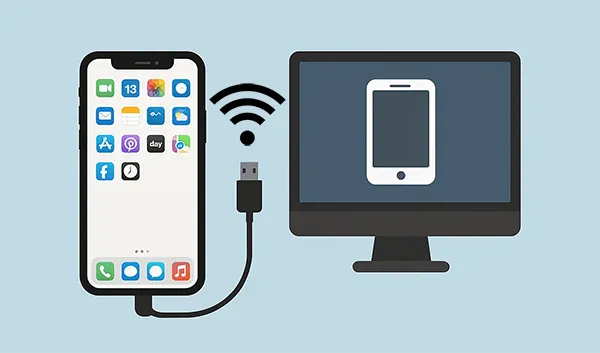
- Teil 1: So verbinden Sie das iPhone über Phone Link mit dem PC
- Teil 2: So verbinden Sie das iPhone über iTunes mit einem Windows-PC
- Teil 3: So verbinden Sie das iPhone über den iReaShare iPhone Manager mit dem Laptop
- Teil 4: So verbinden Sie das iPhone über ein USB-Kabel mit dem Computer
- Teil 5: So verbinden Sie das iPhone über die Apple Devices App mit dem Computer
- Teil 6: So verbinden Sie das iPhone drahtlos über AirDroid mit dem PC
- Teil 7: Häufig gestellte Fragen zum Verbinden des iPhone mit dem PC
Teil 1: So verbinden Sie das iPhone über Phone Link mit dem PC
Phone Link, eine Microsoft-App, ist ein praktisches Tool zum Verbinden Ihres iPhones mit einem Windows-PC. Mit dieser App können Sie auf Nachrichten und Benachrichtigungen Ihres iPhones zugreifen und sogar Ihre Fotos und andere Dateien auf Ihren PC übertragen. Beachten Sie außerdem, dass Phone Link auf einem PC vorinstalliert ist und Windows 10 oder Windows 11 erfordert.
So verbinden Sie ein iPhone mit Phone Link mit einem Computer:
Schritt 1: Stellen Sie sicher, dass die Phone Link-App auf Ihrem Windows-PC und dieLink to Windows -App auf Ihrem iPhone installiert sind. Starten Sie anschließend Phone Link auf Ihrem Computer.
Schritt 2: Wählen Sie „ iPhone “ als Gerätetyp. Ein QR-Code erscheint auf Ihrem PC-Bildschirm. Öffnen Sie die App „ Link to Windows “ auf Ihrem iPhone und scannen Sie den QR-Code, um die Geräte zu koppeln.
Schritt 3: Folgen Sie den Anweisungen auf Ihrem iPhone und PC, um die erforderlichen Berechtigungen für Kontakte, Nachrichten, Fotos und mehr zu erteilen. Die Verbindung zwischen Ihrem iPhone und PC ist nun hergestellt.

Teil 2: So verbinden Sie das iPhone über iTunes mit einem Windows-PC
Für traditionellere Dateiübertragungen oder die Geräteverwaltung ist iTunes nach wie vor eine zuverlässige Wahl. Mit iTunes können Sie Ihr iPhone mit Ihrem PC verbinden, anschließend Ihr iPhone sichern, Musik synchronisieren sowie Videos und andere Daten übertragen.
So verknüpfen Sie ein iPhone mit iTunes mit einem PC:
Schritt 1: Laden Sie die neueste Version von iTunes von der Apple-Website oder dem Microsoft Store herunter und installieren Sie sie auf Ihrem PC.
Schritt 2: Verbinden Sie Ihr iPhone über ein USB-Kabel mit Ihrem PC. Öffnen Sie anschließend iTunes auf Ihrem Computer.
Schritt 3: Wenn Sie auf Ihrem iPhone dazu aufgefordert werden, tippen Sie auf „ Diesem Computer vertrauen “ und geben Sie Ihren Passcode ein.
Schritt 4: Ihr iPhone-Symbol sollte oben links im iTunes-Fenster erscheinen. Klicken Sie darauf, um auf die Übersicht und die Verwaltungsoptionen Ihres Geräts zuzugreifen.
![]()
Teil 3: So verbinden Sie das iPhone über den iReaShare iPhone Manager mit dem Laptop
Möchten Sie Ihr iPhone über USB auf Ihrem PC anzeigen und anschließend Ihre iPhone-Daten mühelos auf dem Computer anzeigen, verwalten und übertragen ? Dann nutzen Sie den iReaShare iPhone Manager , ein multifunktionales Tool für iOS-Nutzer. Wenn Sie eine flexiblere App als iTunes wünschen, benötigen Sie möglicherweise diese Software.
Hauptfunktionen von iReaShare iPhone Manager:
* Ermöglicht Ihnen, ein iPhone über USB mit einem PC zu verbinden.
* Übertragen Sie verschiedene Dateien wie Musik, Dokumente, Fotos, Kontakte, Textnachrichten und mehr von iOS auf einen PC .
* Importieren Sie Dateien von einem PC auf ein iPhone , iPad oder einen iPod touch.
* Ermöglicht Ihnen die Vorschau Ihrer iPhone-Daten auf Ihrem Computer.
* Windows- und Mac-Versionen stehen zum Download bereit.
* Unterstützt iOS 5.0 und höher, einschließlich iOS 26.
Laden Sie den iReaShare iPhone Manager herunter.
Download für Win Download für Mac
So verbinden Sie mit dieser Software ein iPhone mit einem Computer:
Schritt 1: Installieren Sie iReaShare iPhone Manager nach dem Download auf Ihrem PC. Öffnen Sie es anschließend auf dem Desktop.
Schritt 2: Verbinden Sie Ihr iPhone per USB-Kabel mit Ihrem PC und entsperren Sie es. Klicken Sie anschließend auf dem iOS-Gerät auf „ Vertrauen “. Die Software erkennt Ihr Mobilgerät und zeigt die Geräteinformationen auf der Benutzeroberfläche an.

Schritt 3: Nach der Verbindung können Sie nun Ihre iPhone-Daten auf dem PC anzeigen und bei Bedarf Ihre iPhone-Daten übertragen, verwalten oder sichern .

Teil 4: So verbinden Sie das iPhone über ein USB-Kabel mit dem Computer
Das Verbinden Ihres iPhones mit einem Computer über ein USB-Kabel ist die einfachste und zuverlässigste Methode, Ihr iPhone mit Ihrem PC zu verbinden, hauptsächlich zum Aufladen und für die schnelle Übertragung von Dateien wie Fotos und Videos.
So geht's:
Schritt 1: Bereiten Sie ein funktionsfähiges USB-auf-Lightning-Kabel vor (oder USB-C auf Lightning für neuere iPhones).
Schritt 2: Stecken Sie das USB-Kabel in einen freien USB-Anschluss Ihres PCs und das Lightning-Ende in Ihr iPhone. Entsperren Sie Ihr iPhone und klicken Sie auf „ Vertrauen “, falls die Meldung erscheint.
Schritt 3: Ihr iPhone wird im Datei-Explorer als tragbares Gerät angezeigt. Sie können normalerweise im Ordner „ DCIM “ auf Ihre iPhone-Dateien wie Fotos und Videos zugreifen .

Teil 5: So verbinden Sie das iPhone über die Apple Devices App mit dem Computer
Für Nutzer von Windows 10 und 11 ersetzt die Apple Devices App nach und nach iTunes für die Geräteverwaltung und bietet ein optimiertes Erlebnis. Mit dieser App können Sie Ihr iPhone mit Ihrem Computer verbinden.
Hier sind die Schritte:
Schritt 1: Laden Sie die Apple Devices-App aus dem Microsoft Store herunter und installieren Sie sie.
Schritt 2: Verbinden Sie Ihr iPhone über ein USB-Kabel mit Ihrem PC und starten Sie die Apple Devices-App auf dem Computer.
Schritt 3: Stellen Sie sicher, dass Ihr iPhone Ihrem Computer vertraut, und geben Sie Ihren Passcode ein, wenn Sie dazu aufgefordert werden. Ihr iPhone wird in der App angezeigt, sodass Sie es synchronisieren, sichern und wiederherstellen können.
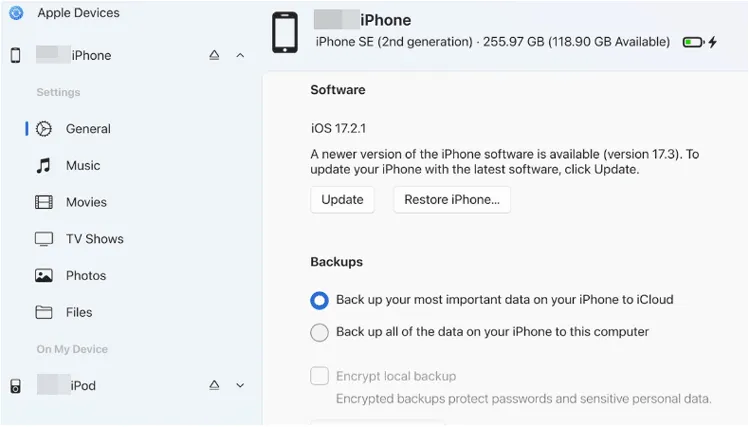
Teil 6: So verbinden Sie das iPhone drahtlos über AirDroid mit dem PC
Für alle, die drahtlose Verbindungen bevorzugen, ist AirDroid ein großartiges Tool. Damit können Sie Ihr iPhone ohne USB-Kabel mit Ihrem PC verbinden. Mit einem Konto können Sie beide Geräte verbinden. Es gibt übrigens auch eine Mac-Version.
So geht's:
Schritt 1: Laden Sie die AirDroid-App herunter und installieren Sie sie auf Ihrem iPhone und den AirDroid-Desktop-Client auf Ihrem Windows-PC.
Schritt 2: Öffnen Sie die App auf dem iPhone und erstellen Sie Ihr eigenes Konto. Falls Sie bereits ein Konto haben, melden Sie sich damit auf beiden Geräten an.
Schritt 3: Folgen Sie den Anweisungen in der App, um AirDroid die erforderlichen Berechtigungen für den Dateizugriff auf Ihrem iPhone zu erteilen. Sobald die Verbindung hergestellt ist, können Sie Dateien drahtlos übertragen und sogar per Fernzugriff über einen Computer auf Ihr iPhone zugreifen.
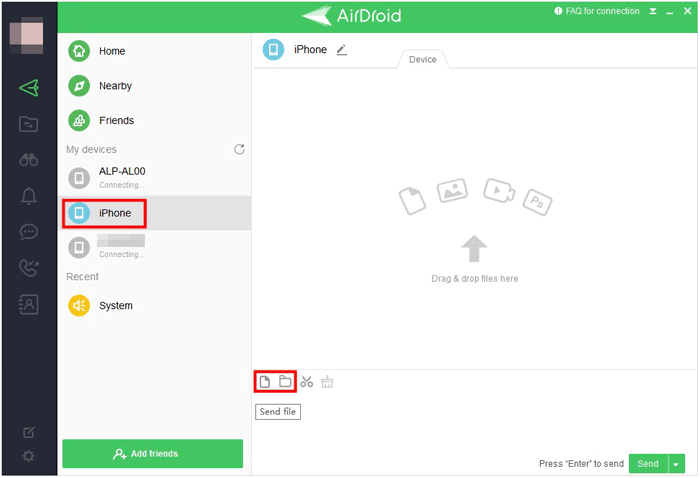
Teil 7: Häufig gestellte Fragen zum Verbinden des iPhone mit dem PC
F1: Kann ich ein iPhone über Bluetooth mit einem PC koppeln?
Ja, Sie können Ihr iPhone per Bluetooth mit Ihrem PC koppeln. Im Vergleich zur Kopplung mit anderen Geräten wie Kopfhörern oder Lautsprechern gibt es jedoch einige Einschränkungen. Im Gegensatz zu Android unterstützen iPhones keine Dateiübertragung per Bluetooth. Sie können keine Dateien direkt zwischen Ihrem iPhone und Ihrem PC per Bluetooth austauschen.
F2: Warum stellt mein iPhone keine Verbindung zu meinem PC her?
- Kabel und Anschluss prüfen: Stellen Sie sicher, dass das USB-Kabel nicht beschädigt ist und der Anschluss am PC funktioniert.
- Geräte neu starten: Versuchen Sie, sowohl Ihr iPhone als auch Ihren PC neu zu starten.
- Software aktualisieren: Stellen Sie sicher, dass sowohl das Betriebssystem Ihres PCs als auch iTunes (oder eine andere von Ihnen verwendete Software) auf dem neuesten Stand sind.
- Diesem Computer vertrauen: Wenn Sie Ihr iPhone verbinden, tippen Sie unbedingt auf „Vertrauen“ auf Ihrem iPhone, um die Verbindung zuzulassen.
- Geräte-Manager-Prüfung: Prüfen Sie auf Ihrem PC im Geräte-Manager, ob es Probleme mit der Verbindung gibt.
F3: Wie werfe ich mein iPhone sicher von einem PC aus?
Unter Windows verwenden Sie den Datei-Explorer und klicken Sie auf das Auswurfsymbol neben dem Namen Ihres iPhones. Alternativ können Sie in der Taskleiste auf „Hardware sicher entfernen“ klicken.
Abschluss
Egal, ob Sie kabelgebundenen Komfort oder kabellose Freiheit bevorzugen: Der Anschluss Ihres iPhones an Ihren Windows-PC ist unkompliziert und bietet zahlreiche effektive Optionen. Mit einem USB-Kabel lässt sich die Verbindung problemlos herstellen. Für zusätzliche Funktionen wie Datenübertragung und -verwaltung benötigen Sie jedoch den iReaShare iPhone Manager , der mehr Funktionen bietet als iTunes und die Apple Devices App.
Download für Win Download für Mac
Verwandte Artikel
So sichern Sie Ihr iPhone ganz einfach auf 4 Arten auf einer externen Festplatte
Anleitung: Telefonnummer schnell auf das neue iPhone übertragen
Nachrichten mühelos in iCloud auf dem iPhone sichern (2025) (Neuer Leitfaden)





























































